Как полностью удалить Adobe Flash Player с вашего ПК
Adobe Flash Player устарел и больше не поддерживается. Важно удалить его с компьютера для обеспечения безопасности и оптимальной работы системы. Следуйте этим шагам, чтобы безопасно и полностью удалить Flash Player.
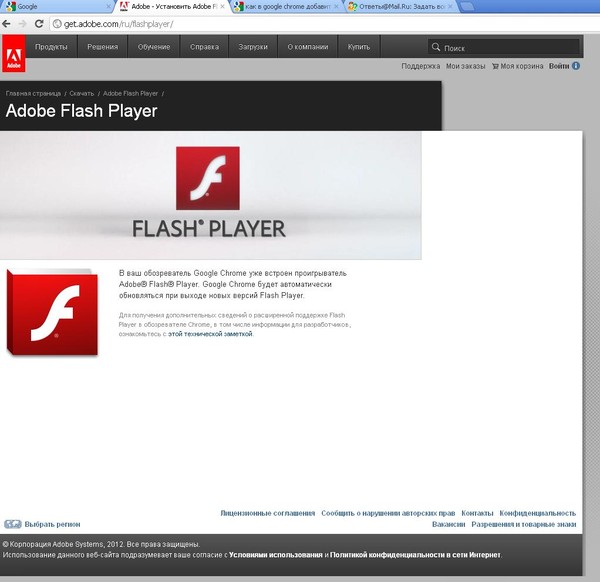

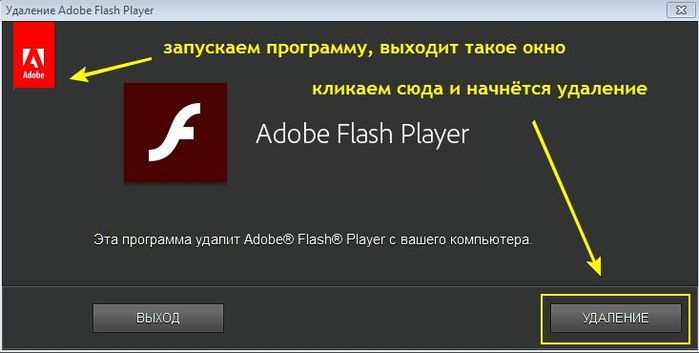
Откройте Панель управления через меню Пуск.

Как удалить флеш плеер Windows 7 - ac-ch.ru
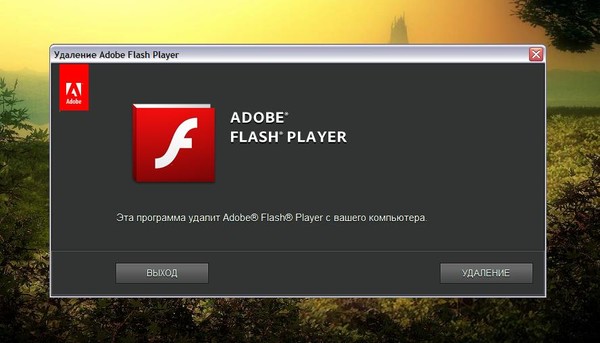
Перейдите в раздел Программы и компоненты.

Как полностью удалить Adobe Flash Player
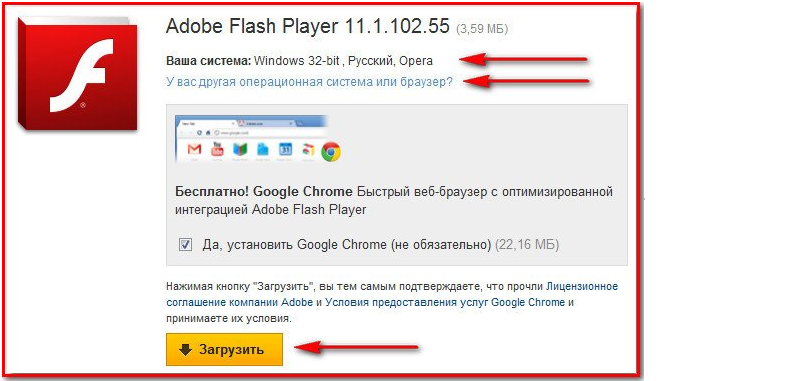
Найдите в списке установленных программ Adobe Flash Player.

Как удалить Flash Player в Windows 10
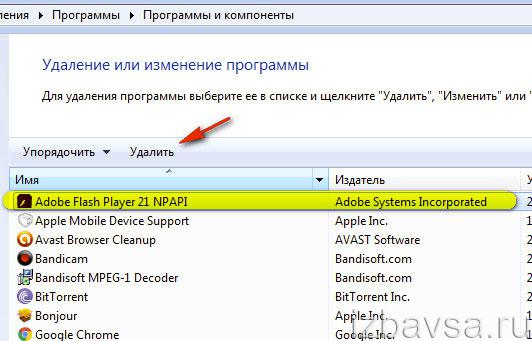
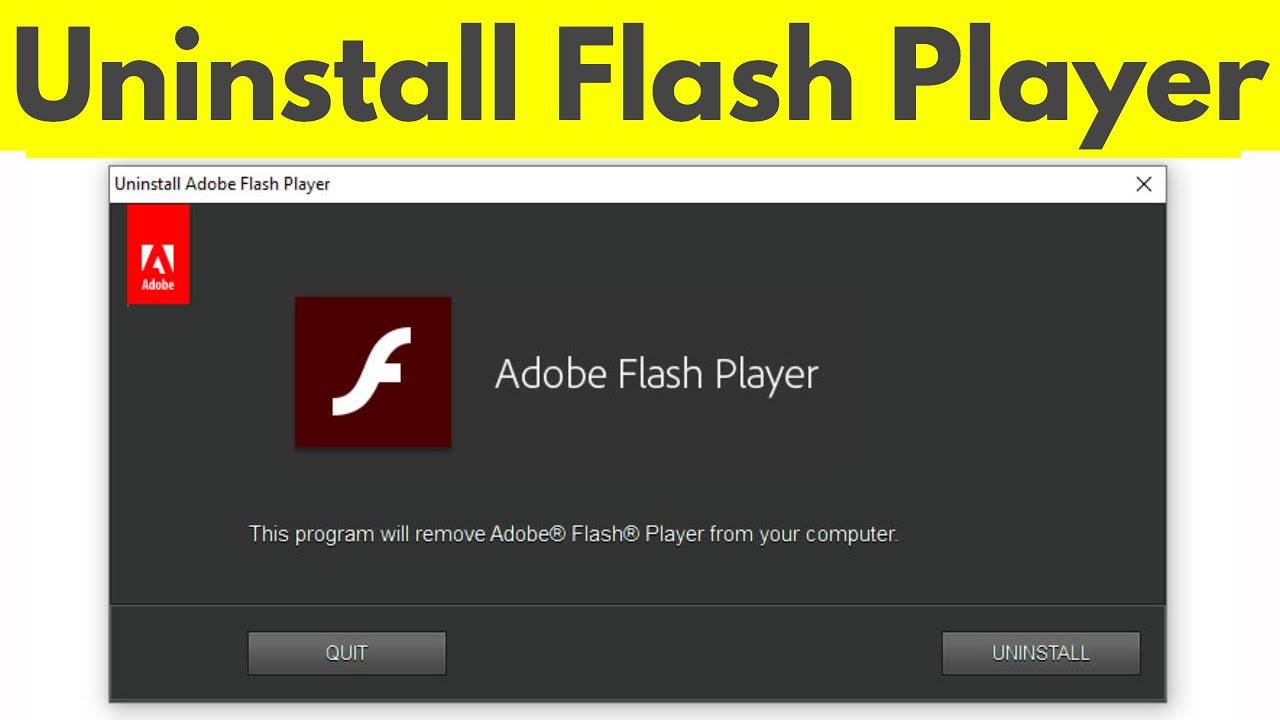
Выберите Adobe Flash Player и нажмите Удалить.
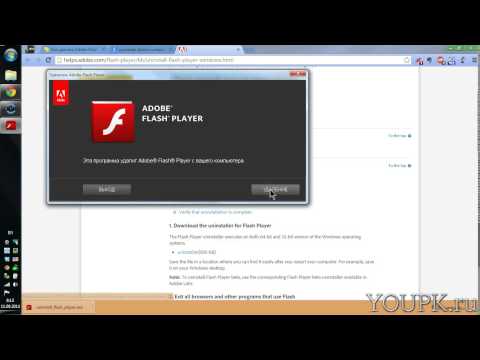
Как удалить Adobe Flash Player
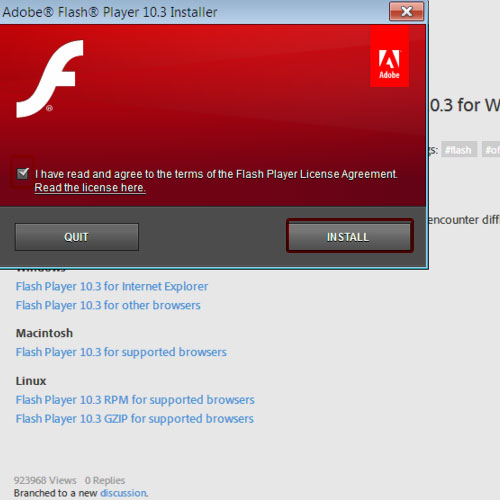
Следуйте инструкциям на экране, чтобы завершить удаление.
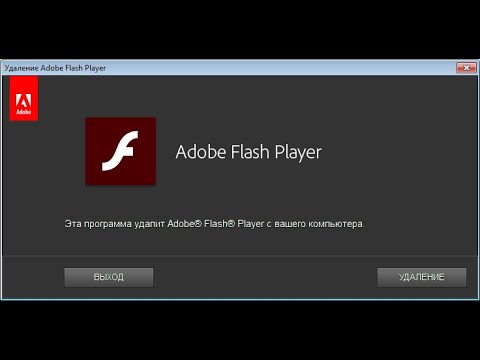
Удаление Adobe Flash Player

После удаления откройте браузер и проверьте наличие Flash Player в его настройках. Если он еще там, отключите его.
Проверьте системный диск на наличие оставшихся файлов Flash Player и удалите их вручную.

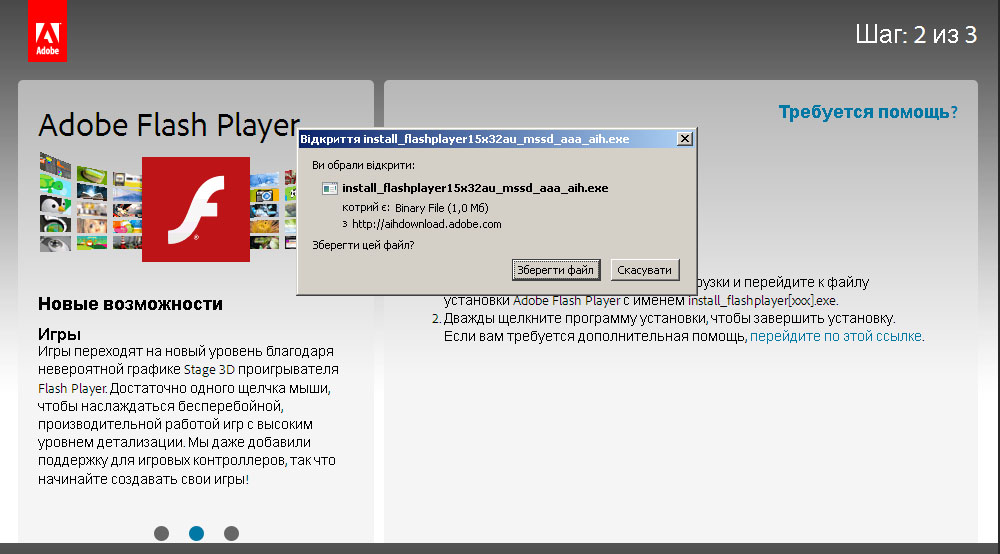
Очистите реестр Windows от записей, связанных с Flash Player. Рекомендуется использовать специализированные утилиты для очистки реестра.
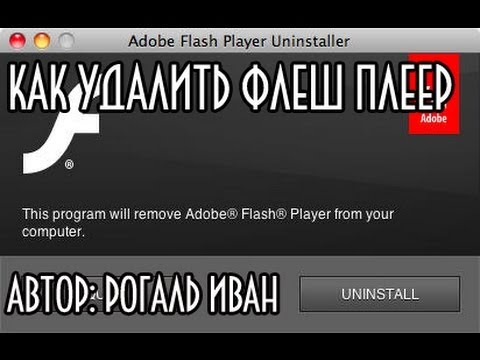
Как удалить Flash Player (флеш плеер)

Как удалить флеш плеер
Перезагрузите компьютер для применения всех изменений.
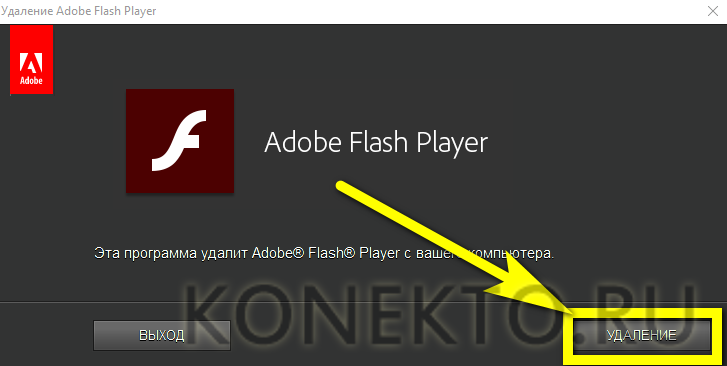
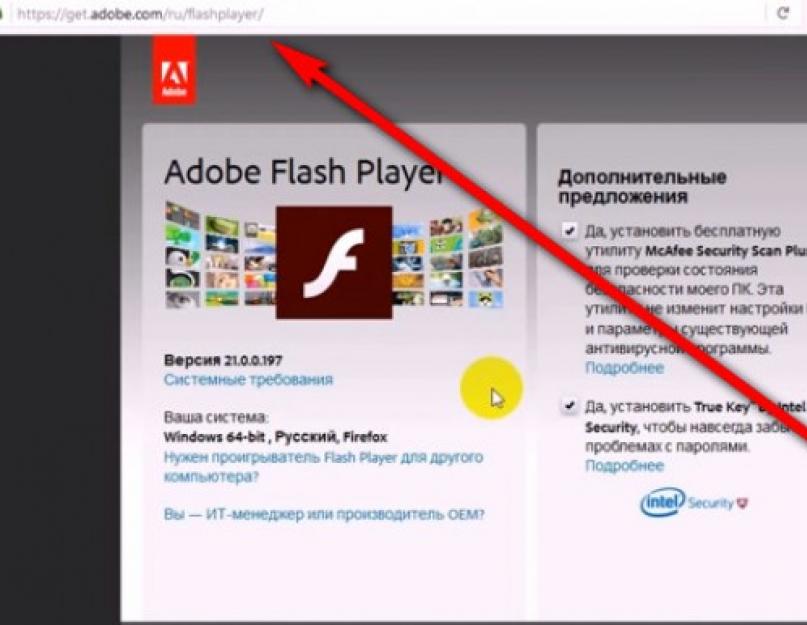
Рассмотрите возможность установки актуальных плагинов и расширений для замены функционала, ранее обеспечиваемого Flash Player.

САНЭД: Hard reset рынка тифлофлешплееров
